
سيحافظ هذا البرنامج على تشغيل برامج التشغيل الخاصة بك ، وبالتالي يحميك من أخطاء الكمبيوتر الشائعة وفشل الأجهزة. تحقق من جميع برامج التشغيل الخاصة بك الآن في 3 خطوات سهلة:
- تنزيل DriverFix (ملف تنزيل تم التحقق منه).
- انقر ابدأ المسح للعثور على جميع السائقين الإشكاليين.
- انقر تحديث برامج التشغيل للحصول على إصدارات جديدة وتجنب أعطال النظام.
- تم تنزيل DriverFix بواسطة 0 القراء هذا الشهر.
يعد Surface Go جهازًا رائعًا ، لكن بعض المستخدمين أبلغوا أن Surface Go لن يتم تشغيله. قد تكون هذه مشكلة ، وفي هذه المقالة سنوضح لك كيفية إصلاح هذه المشكلة.
قد يكون عدم القدرة على تشغيل جهاز Surface Go مشكلة كبيرة ، والتحدث عن مشكلات Surface ، فإليك بعض المشكلات المماثلة التي أبلغ عنها المستخدمون:
- لن يتم تشغيل Surface Pro 3 على الإطلاق - قد تكون هذه مشكلة كبيرة ، ولإصلاحها ، تحتاج إلى الضغط مع الاستمرار على زر التشغيل لمدة 30 ثانية تقريبًا. بعد القيام بذلك ، يجب أن يتم تشغيل جهازك.
- لن يتم تشغيل Surface Pro - هذه مشكلة شائعة إلى حد ما ، ويمكن أن تحدث إذا كانت البطارية فارغة. لإصلاح المشكلة ، اترك جهازك يشحن لمدة ساعة تقريبًا وحاول بدء تشغيله مرة أخرى.
- لا يتم تشغيل كمبيوتر Surface المحمول - في بعض الأحيان ، لا يتم تشغيل جهازك بسبب تلف كابل الشحن. تأكد من فحص الكابل بدقة والتأكد من عدم تلفه.
- شاشة الموت السوداء لجهاز Surface Pro 4 - إذا لم تتمكن من بدء تشغيل جهاز Surface بسبب شاشة سوداء ، فحاول إجراء إعادة تشغيل قوية أو استخدم اختصار لوحة المفاتيح لتحديث العرض.
- لن يتم تمهيد Surface Go أو تشغيله أو تشغيله - هناك العديد من المشكلات التي يمكن أن تظهر مع Surface Go ، وإذا واجهتها ، فلا تتردد في تجربة بعض الحلول من هذه المقالة.
لن يتم تشغيل Surface Go ، كيف يتم إصلاحه؟
- اضغط مع الاستمرار على زر التشغيل لمدة 30 ثانية
- اشحن جهازك
- قم بتوصيل الشاحن بمأخذ طاقة مختلف
- حاول إجراء إعادة تشغيل صعبة
- افصل جميع أجهزة USB
- استخدم اختصار لوحة المفاتيح
- تحقق من كابل الطاقة
- نظف الموصلات
- اصطحب جهازك إلى مركز الإصلاح
الحل 1 - اضغط مع الاستمرار على زر التشغيل لمدة 30 ثانية
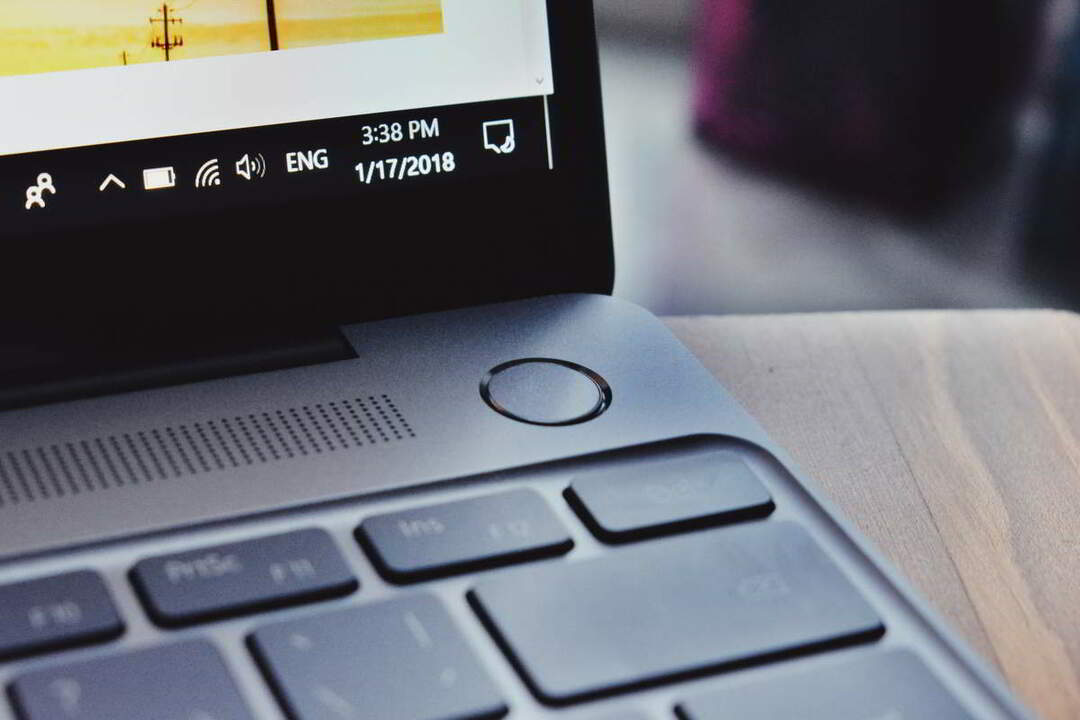
وفقًا للمستخدمين ، إذا لم يتم تشغيل Surface Go ، فربما يمكنك حل المشكلة ببساطة عن طريق الضغط مع الاستمرار على زر التشغيل لمدة 30 ثانية. أبلغ العديد من المستخدمين أن هذه الطريقة تعمل معهم ، لذلك قد ترغب في تجربتها.
بدلاً من ذلك ، يمكنك فصل وإعادة توصيل Surface Go من قفص الاتهام ثم محاولة الضغط على زر الطاقة.
- اقرأ أيضًا: قم بتحديث جهاز Surface Laptop و Surface Go لإصلاح مشكلات القلم
الحل 2 - اشحن جهازك
إذا كنت تواجه هذه المشكلة ، فربما تكون البطارية مستنفدة تمامًا وهذا يتسبب في ظهور المشكلة. لإصلاح هذه المشكلة ، ما عليك سوى توصيل جهاز Surface بالشاحن وتركه يشحن لمدة 30-60 دقيقة تقريبًا.
بعد شحن جهازك إلى حد ما ، حاول تشغيله مرة أخرى وتحقق من تشغيله.
الحل 3 - قم بتوصيل الشاحن بمأخذ طاقة مختلف

أبلغ العديد من المستخدمين أن Surface Go لن يتم تشغيله على الإطلاق ، وهذا عادة ما يكون مرتبطًا ببطارية فارغة. إذا كنت تواجه نفس المشكلة ، فربما يمكنك محاولة توصيل الجهاز بشاحن ومحاولة بدء تشغيله مرة أخرى. أبلغ العديد من المستخدمين أن هذه الطريقة لم تنجح معهم ، ولكن بعد توصيل الشاحن بمأخذ طاقة مختلف ، بدأ الجهاز في الشحن وتمهيده دون مشاكل.
إذا لم يتم تشغيل جهازك أو شحنه ، فربما يكون لديك عدد كبير جدًا من الأجهزة المتصلة بالمأخذ نفسه ، ولا يحصل جهازك على طاقة كافية. لإصلاح ذلك ، ما عليك سوى توصيل جهاز Surface بمأخذ طاقة ، بدون أي أسلاك تمديد أو أجهزة أخرى وتحقق مما إذا كان ذلك يساعدك.
الحل 4 - حاول إجراء إعادة تشغيل صعبة
إذا لم يتم بدء تشغيل جهاز Surface Go ، فربما يمكنك حل المشكلة ببساطة عن طريق إجراء إعادة تشغيل صعبة. هذا بسيط للغاية ، ويمكنك القيام بذلك باتباع الخطوات التالية:
- اضغط مع الاستمرار على زر الطاقة ورفع الصوت مفتاح لمدة 15-20 ثانية ثم حرر الأزرار. ضع في اعتبارك أنك بحاجة إلى الضغط باستمرار على هذه الأزرار لمدة 15-20 ثانية حتى إذا أضاءت الشاشة وظهر شعار Surface.
- انتظر لمدة 10 ثوانٍ تقريبًا ثم اضغط على زر الطاقة لبدء تشغيل الجهاز بشكل طبيعي.
بعد القيام بذلك ، تحقق مما إذا كانت المشكلة لا تزال قائمة.
الحل 5 - افصل جميع أجهزة USB

إذا لم يتم تشغيل Surface Go على الإطلاق ، فربما تكون المشكلة متعلقة بأجهزة USB المتصلة بجهازك. لإصلاح المشكلة ، افصل جميع الأجهزة عن Surface وكذلك بطاقات SD أو microSD التي قمت بتوصيلها. الشيء نفسه ينطبق على Surface Dock ومحطة الإرساء.
في بعض الأحيان ، يمكن أن تضع هذه الأجهزة الإضافية ضغطًا إضافيًا على جهازك ، لذا تأكد من فصلها وحاول بدء تشغيل جهازك بدونها.
- اقرأ أيضًا: ماذا تفعل إذا لم يتم شحن جهاز Surface Go
الحل 6 - استخدم اختصار لوحة المفاتيح

وفقًا للمستخدمين ، إذا لم يتم تشغيل Surface Go ، فربما يمكنك حل المشكلة باستخدام مفاتيح الاختصار للوحة المفاتيح. في بعض الأحيان ، قد لا يستجيب برنامج تشغيل جهاز العرض لديك ، وقد تعتقد أن جهاز Surface لم يتم تشغيله.
للتحقق مما إذا كان برنامج تشغيل العرض هو المشكلة ، ما عليك سوى الضغط على مفتاح Windows + Ctrl + Shift + B في نفس الوقت على لوحة المفاتيح. إذا كنت تستخدم وضع الجهاز اللوحي ، فيمكنك الضغط على رفع الصوت وخفض الصوت ثلاث مرات بسرعة خلال ثانيتين.
إذا قمت بهذه العملية بشكل صحيح ، يجب أن تسمع صوتًا قصيرًا وسيقوم Windows بتحديث الشاشة وسيتم حل المشكلة.
الحل 7 - افحص كابل الطاقة
إذا استمرت هذه المشكلة في الظهور ، فربما يكون من الجيد التحقق من كابل الشحن. ربما لا يتم تشغيل Surface Go بسبب نفاد البطارية وتلف الكابل. لمعرفة ما إذا كان الكبل يعمل بشكل صحيح ، قم بتوصيله بالسطح ومأخذ الطاقة. إذا كان كل شيء على ما يرام ، يجب أن يضيء مؤشر LED الموجود على الكابل.
إذا لم يضيء مؤشر LED ، فحاول فصل الكابل عن جهاز Surface وانتظر بضع دقائق ثم قم بتوصيله مرة أخرى. أخيرًا ، حاول تحريك الكابل وتقويمه. إذا كان هذا مفيدًا ، فمن المحتمل أن يكون الكابل قد تعرض للتلف ، لذا يجب التفكير في استبداله.
الحل 8 - قم بتنظيف الموصلات
إذا لم يتم تشغيل Surface Go ، فقد تكون المشكلة متعلقة بموصلاتك. في بعض الأحيان يمكن أن تصبح الموصلات متسخة ، وقد يؤدي ذلك إلى العديد من المشكلات الأخرى. لإصلاح المشكلة ، يُنصح بتنظيف الموصلات بعناية. هذا إجراء متقدم إلى حد ما ، وإذا لم تكن مرتاحًا للقيام بذلك ، فربما يجب عليك الاتصال بأحد الخبراء. لتنظيف العدسات اللاصقة ، قم بما يلي:
- افصل Surface من قفص الاتهام.
- استخدم ممحاة لتنظيف المسامير الموجودة على الموصل. كن لطيفًا وحاول ألا تتلف الموصلات.
- بعد القيام بذلك ، استخدم الكحول المحمر لتنظيف الدبابيس.
بعد تنظيف الموصلات ، تأكد من جفافها تمامًا قبل تشغيل جهاز Surface.
الحل 9 - اصطحب جهازك إلى مركز الإصلاح
إذا استمر عدم تشغيل جهازك على الإطلاق ، فمن المحتمل أن يكون الجهاز تالفًا. إذا كنت قد اشتريت جهاز Surface مؤخرًا ، فمن المحتمل أنه لا يزال تحت الضمان ، لذلك يمكنك إرساله إلى مركز الإصلاح التابع لـ Microsoft حتى يتمكنوا من فحص جهازك وإصلاحه.
قد يكون عدم القدرة على تشغيل جهاز Surface Go مشكلة كبيرة ، لكننا نأمل أن تتمكن من حل هذه المشكلة بعد استخدام أحد حلولنا.
اقرأ أيضًا:
- إليك ما يجب فعله إذا كان Surface Pro 4 Type Cover لا يعمل
- تصحيح: لن يفتح قلم Surface Pro 3 OneNote في نظام التشغيل Windows 10
- كيفية إصلاح مشكلات Surface Pro Wi-Fi [الحلول التي نجحت معي]


